- Datos antspaudai vaizduose nurodo, kada buvo padarytos originalios nuotraukos.
- Šis patogus vadovas nurodo, kaip pridėti nuotraukų antspaudus prie nuotraukų, kai jas išsaugosite savo kompiuteryje.
- Galite peržiūrėti daugelį kitų mūsų programinės įrangos vadovo straipsnių Kaip sutelkti.
- Mūsų Skaitmeninių nuotraukų skyrius yra daugybė straipsnių apie geriausią programinę įrangą fotografavimui.
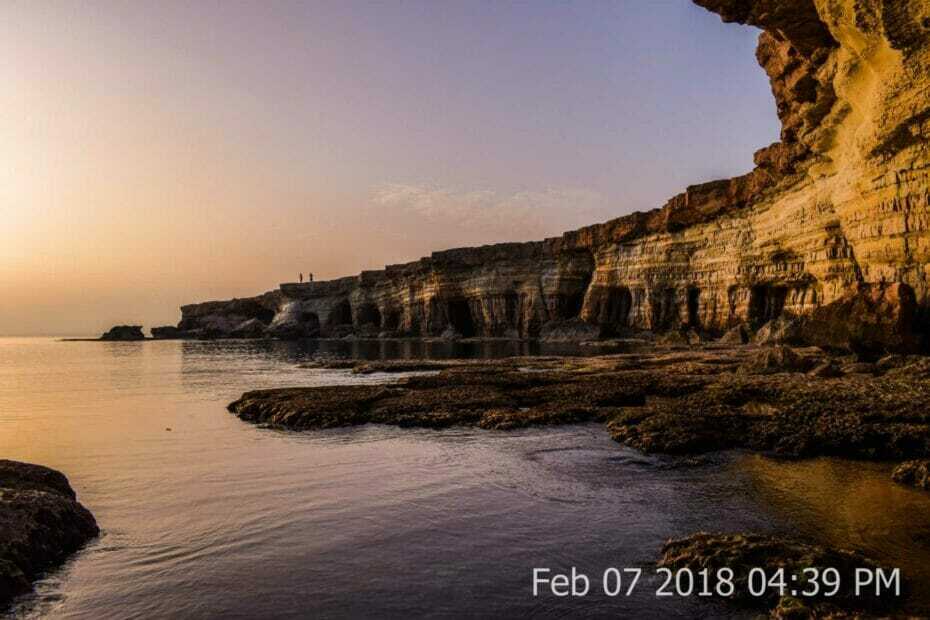
Ši programinė įranga leis jūsų tvarkyklėms veikti ir veikti, taip apsaugant jus nuo įprastų kompiuterio klaidų ir aparatūros gedimų. Dabar patikrinkite visus tvarkykles atlikdami 3 paprastus veiksmus:
- Atsisiųskite „DriverFix“ (patikrintas atsisiuntimo failas).
- Spustelėkite Paleiskite nuskaitymą rasti visus probleminius vairuotojus.
- Spustelėkite Atnaujinti tvarkykles gauti naujas versijas ir išvengti sistemos sutrikimų.
- „DriverFix“ atsisiuntė 0 skaitytojų šį mėnesį.
Kai kurie fotografai mėgsta stebėti, kada jie paėmė nuotraukos pridedant datos antspaudus.
Datos antspaudas yra nedidelis tekstas, įtrauktas į vaizdą, kuriame nurodoma data, kada fotografas užfiksavo originalią nuotrauką. Kai kuriose kamerose yra įmontuotos datos antspaudų parinktys, kurios prideda antspaudus fotografavimo metu.
Tačiau ne visi fotoaparatai įtraukti datos antspaudo ypatybes. Daugeliui vartotojų, fotografuojantiems mobiliojo telefono fotoaparatus, tikriausiai reikės pridėti nuotraukų antspaudus su trečiųjų šalių programine įranga ir programomis.
Kaip prie savo nuotraukų pridėti datos antspaudus?
„Apowersoft“ vandens ženklų valiklis

„Watermark Remover“ yra programinė įranga, leidžianti vartotojams pridėti ir pašalinti vaizdo vandenženklius. Jį naudodami pasirinktinius šriftus, spalvas, skaidrumą ir kitus efektus galite greitai pridėti vaizdų datos žymes.
Vandenženklio valiklis suderinamas su dauguma standartinių vaizdų formatų. Jame taip pat yra intuityvi „drag and drop“ vartotojo sąsaja, kuri leidžia vartotojams greitai ir lengvai pridėti datos antspaudų vandens ženklus.
Kitos naudingos funkcijos
- Apima vandens ženklų pasirinkimo įrankius, skirtus pašalinti foto objektus
- Apima daugybę įmontuotų šriftų, skirtų datos antspaudams
- Palaiko paketinį apdorojimą
- Tai taip pat leidžia vartotojams pridėti arba pašalinti vandens ženklus iš vaizdo įrašų

„Apowersoft“ vandens ženklų valiklis
Ši nuostabi programinė įranga leidžia pridėti ir pašalinti vandens ženklus vos keliais pelės paspaudimais.
„BatchPhoto“

„BatchPhoto“ yra vaizdo manipuliavimo programinė įranga, skirta „Windows“ ir „Mac“ platformoms. Jame yra datos antspaudų pridėjimo įrankis, kuris iš nuotraukų ištraukia pradinius datos / laiko EXIF duomenis. Taigi, jos vartotojams nereikia rankiniu būdu rasti EXIF datos informacijos savo nuotraukoms.
- Įdiegę „BatchPhoto“, atidarykite tos programinės įrangos langą.
- Spustelėkite Pridėti nuotraukų mygtuką „BatchPhoto“ lange.
- Pasirinkite nuotrauką, prie kurios norite pridėti datos antspaudą, ir spustelėkite mygtuką Gerai variantą.
- Spustelėkite Pridėti filtrą mygtuką, kad atidarytumėte langą Pasirinkti filtrą.
- Tada pasirinkite Anotuoti kairėje filtro lango.
- Pasirinkite Data norėdami atidaryti datos langą.
- Tada galite pasirinkti Originali data ir laikas ant Rodyti išskleidžiamajame meniu, jei norite pridėti datos vandens ženklą.
- Spustelėkite Formatas išskleidžiamajame meniu, kad pasirinktumėte alternatyvius datos formatus.
Naudokite „Ofoct Date Stamp“ žiniatinklio įrankį
- Pirma, atidarykite „File Explorer“ naudodami „Windows“ klavišą + E spartųjį klavišą.
- Atidarykite aplanką, kuriame yra nuotrauka, kurią norite pridėti datos antspaudą.
- Dešiniuoju pelės mygtuku spustelėkite nuotrauką, kuriai reikia datos antspaudo, ir pasirinkite Savybės.
- Pasirinkite Išsami informacija skirtukas parodytas tiesiai žemiau.
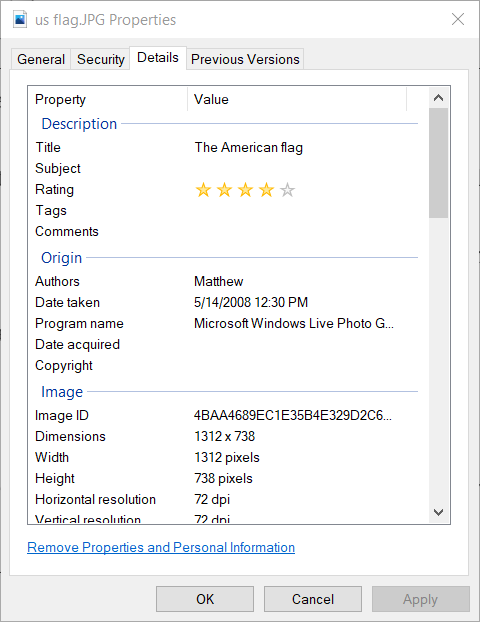
- Užrašykite informaciją apie datą, esančią Išsami informacija skirtuką.
- Spustelėkite Gerai norėdami išeiti iš ypatybių lango.
- Atidaryk „Ofoct“ datos antspaudo programos puslapis naršyklėje.
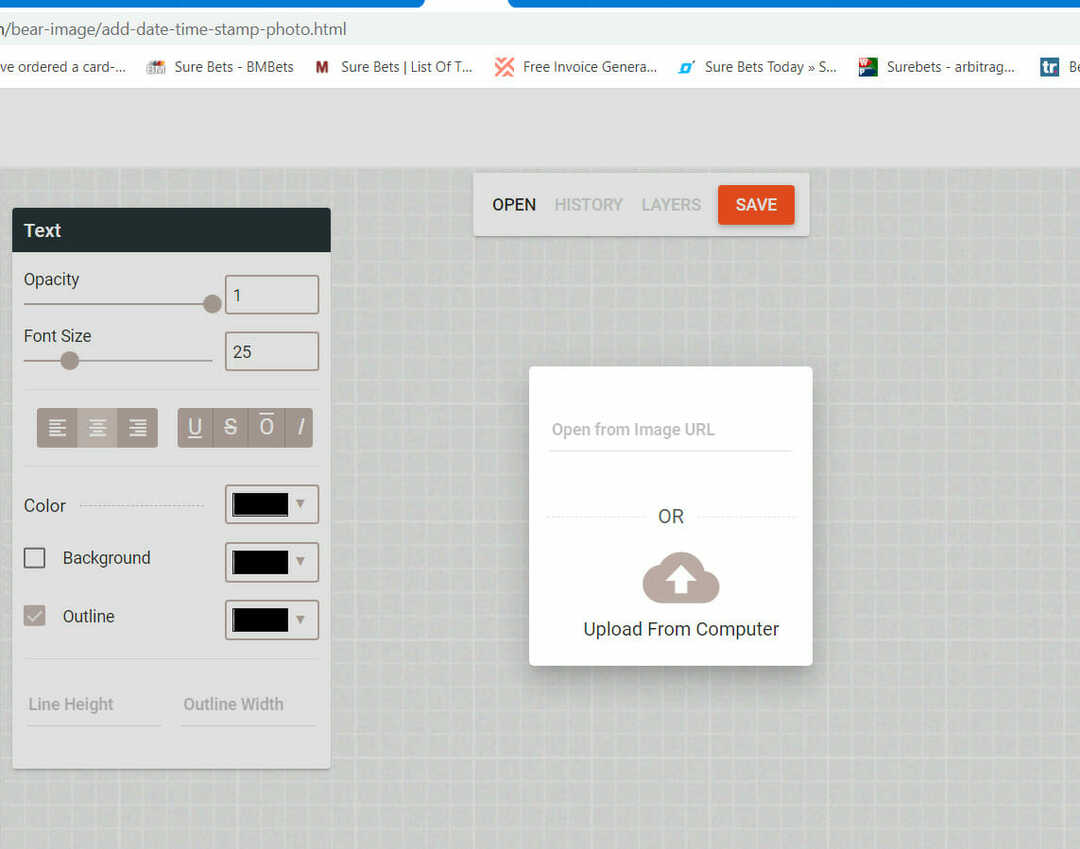
- Pasirinkite Įkelti iš kompiuterio variantą.
- Pasirinkite nuotrauką, kurioje užfiksavote datos informaciją, ir spustelėkite mygtuką Atviras mygtuką.
- Spustelėkite oranžinę Atviras parinktį ir modifikuoti antspaudą taip, kad jame būtų nurodyta paimta data.
Taigi, taip galite pridėti datos antspaudus prie nuotraukų kietajame diske.
Prie bet kokių nuotraukų galite pridėti datos antspaudus vaizdo programinė įranga kuris apima vandens ženklo funkcijas.
Tačiau greičiau naudoti programinę įrangą, kuri taip pat iš vaizdų EXIF duomenų įrašų ištraukia antspaudų datas.

